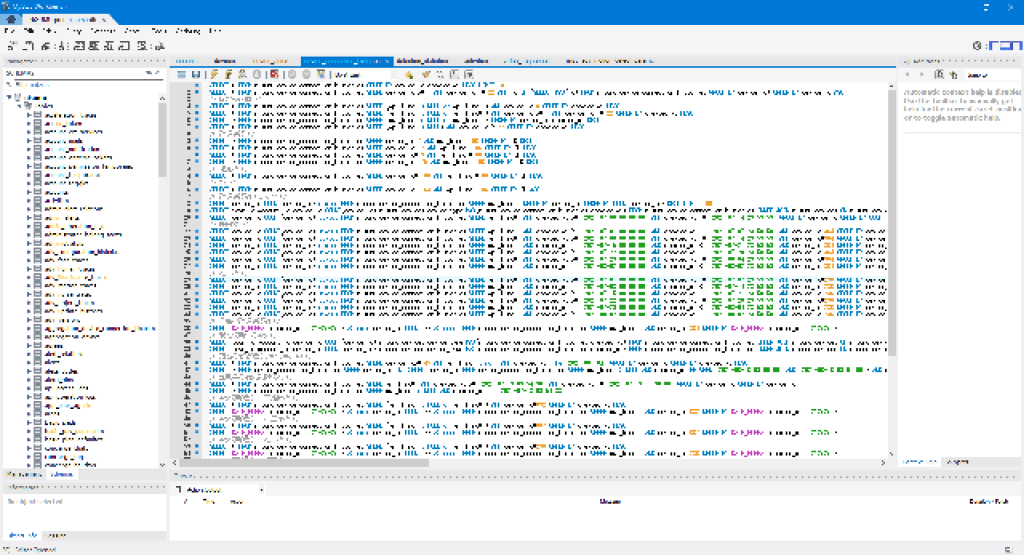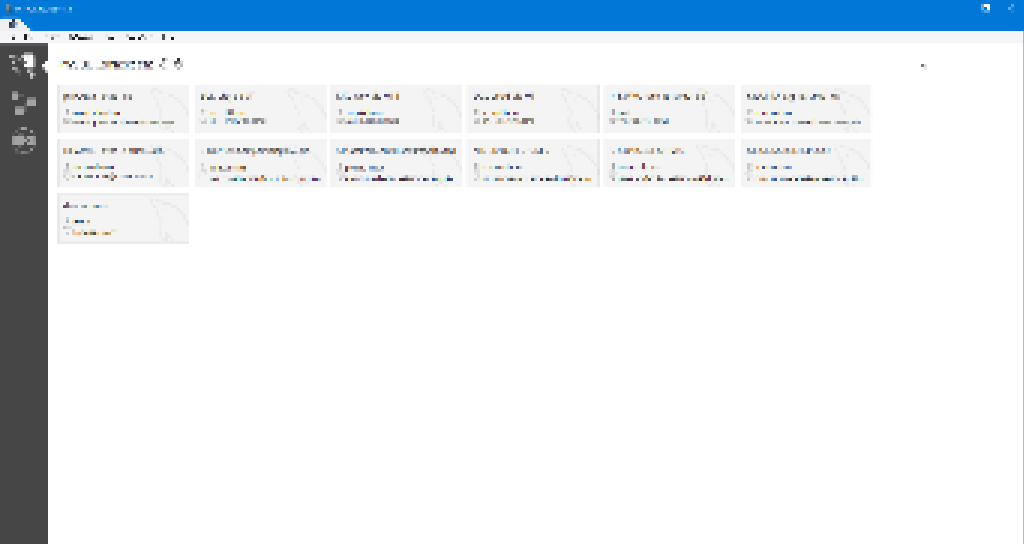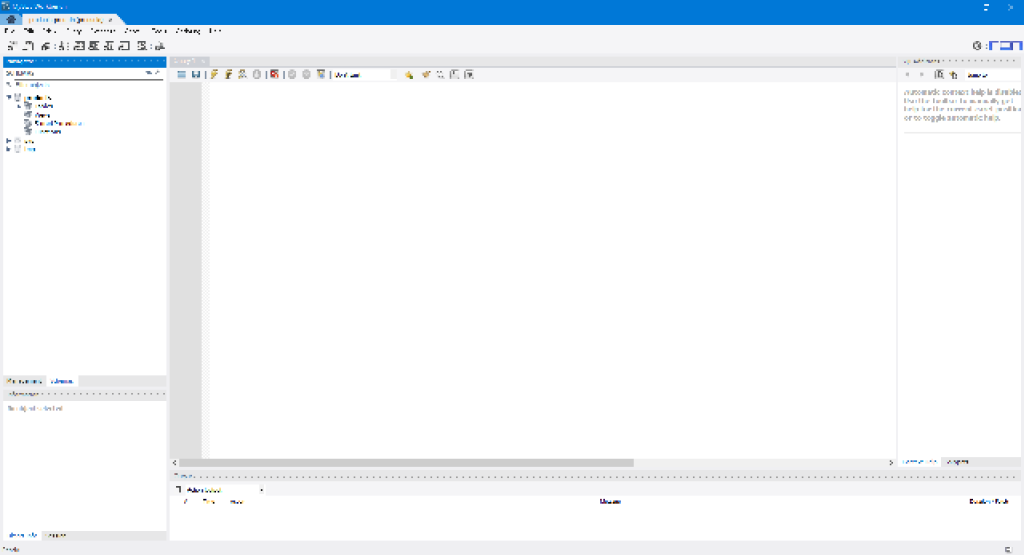はじめに
MySQL WorkbenchでSQLを叩いて動作確認・状況確認をしているため、SQLの履歴は以下のようになっています。
SQLの履歴イメージ
大量です。
現在は対象のDBサーバーも増えてきて、Workbench起動直後に表示される「MySQL Connections」のConnection設定数も多くなり、これまでの「Connection Name」のままではちょっと見辛くなってしましたました。
そこで一旦「Connection Name」を整理して分かりやすしよう、と思い立ち「Connection Name」を変更しました。
するとなんということでしょう!!。履歴がまっさらではないですか!!
・テーブル毎に開いていたSQLタブも1個。
・そのSQLタブの中のSQL(履歴)も空。
そこでConnection Nameは元に戻すことなく(変更後のままで)SQLの履歴だけ復旧したかったので、その方法を調べ、無事復旧できたのでその手順を備忘録がてらまとめようと思います。
環境
| 種別 | 種類(Ver) |
|---|---|
| OS | Windows 10 |
| MySQL Workbench | 6.3 |
履歴の保存場所
まずは履歴の保存場所を調べます。
C:\Users\USER\AppData\Roaming\MySQL\Workbench\sql_workspaces
上記のsql_workspacesフォルダに保存されているようです。
またxxxx.workspaceが確認できるかと思います。xxxxの部分がConnection Nameのようです。
※AppDataは隠しフォルダになっています。適宜表示設定を変更してください。
手順
以降、
| 種別 | Connection Name |
|---|---|
| 変更前 | aaa |
| 変更後 | bbb |
として手順を記載します。
1. (bbb.workspaceがまだない場合)Workbenchで変更後の「bbb」を開き、表示された「bbb」タブを閉じます。
Connection Nameをaaa->bbbに変更しただけではbbb.workspaceが作られていないため、bbb.workspaceを作るために一度「bbb」を開きます。
また作成されたbbb.workspaceにはlockファイルが確認できます。ロック状態のようで後の操作で影響が出てもいけませんので「bbb」タブを閉じます。
既に一度開いている/bbb.workspaceの存在が確認できる場合はスキップしてください。
2. aaa.workspace配下にあるすべてのファイルをbbb.workspaceにコピーします。
aaa.workspaceに幾つかのファイルが存在していますので、それらすべてをbbb.workspaceにコピーします。
3. 上記No2でコピーしたあとの未選択状態のファイルを削除します。
コピーした後、エクスプローラではコピーしたファイル群が選択状態になっており、これがaaa.workspaceからbbb.workspaceにコピーしたファイル群ですが、未選択状態のファイルが2つほど存在します。
これはおそらく上記No1でできた履歴なしのSQLタブの情報ファイルかと思いますので削除します。
xxx.workspaceにはSQLタブの情報を保存したファイルがあり、このコピー操作でbbb.workspaceのSQLタブ情報はaaa.workspaceのSQLタブ情報は置き換わったはずです。おそらく以降ずっと参照されることのないファイルかと思いますので、ここで削除しておきます。
4.「bbb」を開きます。
「aaa」の時に使っていたSQLが確認できます。